IE浏览器如何合并窗口
稞麦视频下载操作步骤
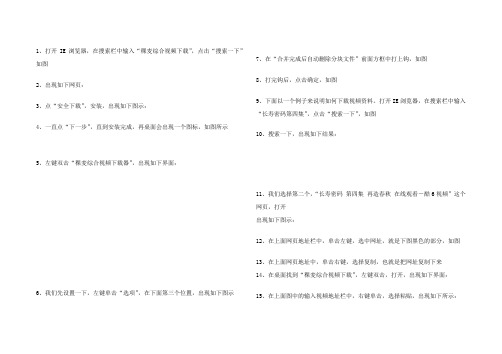
1、打开IE浏览器,在搜索栏中输入“稞麦综合视频下载”,点击“搜索一下”如图2、出现如下网页:3、点“安全下载”,安装,出现如下图示:4、一直点“下一步”,直到安装完成,再桌面会出现一个图标,如图所示5、左键双击“稞麦综合视频下载器”,出现如下界面:6、我们先设置一下,左键单击“选项”,在下面第三个位置,出现如下图示7、在“合并完成后自动删除分块文件”前面方框中打上钩,如图8、打完钩后,点击确定,如图9、下面以一个例子来说明如何下载视频资料。
打开IE浏览器,在搜索栏中输入“长寿密码第四集”,点击“搜索一下”,如图10、搜索一下,出现如下结果:11、我们选择第二个,“长寿密码第四集再造春秋在线观看-酷6视频”这个网页,打开出现如下图示:12、在上面网页地址栏中,单击左键,选中网址,就是下图黑色的部分,如图13、在上面网页地址中,单击右键,选择复制,也就是把网址复制下来14、在桌面找到“稞麦综合视频下载”,左键双击,打开,出现如下界面:15、在上面图中的输入视频地址栏中,右键单击,选择粘贴,出现如下所示:16、左键单击“下载”,出现如下图:选择“标清”,确定17、出现如下图,也就是在下载18、这个软件是分块下块的,所以下载速度会比较快,等视频下载完成之后,软件会自动进行合并成一个完整的视频,如图:19、合并完成后,会出现如下界面,左键选择“关闭”如图20、下面就要找出下载存放在哪里,将窗口关闭,在桌面上左键双击我的电脑,出现如下图21、左键C盘双击,打开,出现如下图22、左键双击downloads这个文件夹,出现如下图23、左键双击flv这个文件夹,如下图24、这个文件就是我们要下载的视频文件,另外flv文件夹里还有另一个文件,那个文件是图片,不是视频。
到此为止,视频文件就下载完了。
如果要下载别的视频文件,从第9步开始,一直到23步结束就可以下载了。
电脑切换浏览器内核模式浏览网页的方法
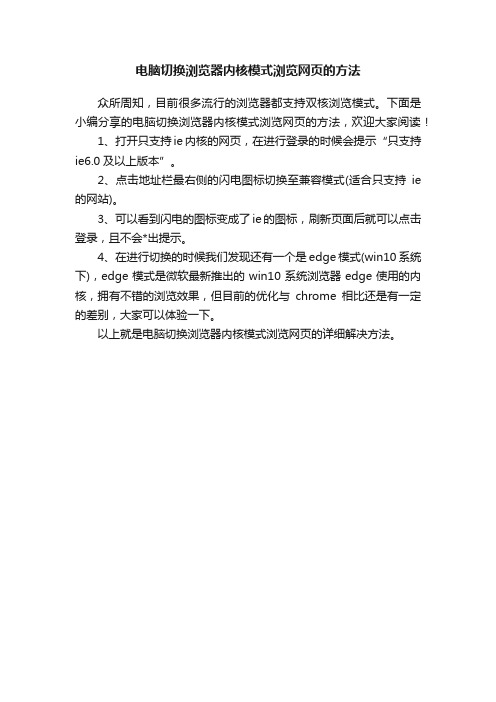
电脑切换浏览器内核模式浏览网页的方法
众所周知,目前很多流行的浏览器都支持双核浏览模式。
下面是小编分享的电脑切换浏览器内核模式浏览网页的方法,欢迎大家阅读!
1、打开只支持ie内核的网页,在进行登录的时候会提示“只支持ie6.0及以上版本”。
2、点击地址栏最右侧的闪电图标切换至兼容模式(适合只支持ie 的网站)。
3、可以看到闪电的图标变成了ie的图标,刷新页面后就可以点击登录,且不会*出提示。
4、在进行切换的时候我们发现还有一个是edge模式(win10系统下),edge模式是微软最新推出的win10系统浏览器edge使用的内核,拥有不错的浏览效果,但目前的优化与chrome相比还是有一定的差别,大家可以体验一下。
以上就是电脑切换浏览器内核模式浏览网页的详细解决方法。
如何关闭IE浏览器弹出窗口阻止程序

如何关闭IE浏览器弹出窗口阻止程序
有时候使用浏览器做什么事情的时候,常常要求将IE浏览器的弹出窗口保护程序给关闭,该怎么做呢?下面店铺整理了关闭IE浏览器弹出窗口阻止程序的解决方法,供你参考。
关闭IE浏览器弹出窗口阻止程序的解决方法
这种方法很便捷。
先打开IE浏览器,在地址栏的下面有一个工具按钮,单击“工具”。
2单击工具后,会弹出一个窗口,在里边单击“弹出窗口阻止程序”,在其后就可以选择单击“关闭弹出窗口阻止程序”。
END
方法2
这种方法比较繁琐,需要打开Internet窗口进行设置,但一样能够关闭该功能。
打开Internet窗口有两种方法,第一是单击工具下的”Internet 选项”,第二是单击浏览器右上角的工具图标找到“Internet选项”。
打开Internet选项窗口以后,单击“隐私”。
在隐私窗口中,有关于弹出窗口阻止程序的设置,在“启用弹出窗口阻止程序”的前面有一个小框,勾选状态说明该功能已打开。
单击去掉勾选则关闭弹出窗口阻止程序。
去掉勾选以后,单击“确定“即可。
你可能会喜欢的:。
计算机等级考试一级计算机基础及MS Office应用试卷及解答参考(2024年)

2024年计算机等级考试一级计算机基础及MS Office应用自测试卷(答案在后面)一、单项选择题(本大题有20小题,每小题1分,共20分)1、下列关于计算机病毒的描述,不正确的是:A、计算机病毒是一种人为编制的程序,具有破坏性B、计算机病毒可以通过网络的传播进行扩散C、计算机病毒能够在没有传播媒介的情况下自行复制D、计算机病毒会对计算机系统造成损害2、在Microsoft Word中,若要将选中的文本设置为加粗格式,正确的操作步骤是:A、点击“开始”选项卡下的“背景”按钮B、点击“开始”选项卡下的“字体”按钮,选择“加粗”C、点击“格式”选项卡下的“字体”按钮,选择“加粗”D、点击“视图”选项卡下的“显示/隐藏”按钮,选择“加粗”3、在Windows操作系统中,以下哪个操作可以最小化所有打开的窗口?A)点击任务栏上的空白区域B)按下“Alt+Tab”键C)按下“Windows+D”键D)按下“Ctrl+Esc”键4、在Excel中,如果要在单元格中显示分数形式,以下哪个格式设置可以实现?A)数值格式中的分数B)文本格式中的百分比C)日期格式中的月/日/年D)对齐格式中的右对齐5、在Windows操作系统中,使用哪个快捷键可以实现粘贴功能?A)Ctrl+CB)Ctrl+XC)Ctrl+AD)Ctrl+V6、下列哪个选项是设置打印机属性的正确操作步骤?A)开始—设置—控制面板—管理工具—打印机B)开始—设置—控制面板—打印机C)开始—所有程序—附件—打印机D)开始—打印机7、在Windows操作系统中,以下哪个命令用于启动“我的电脑”?A. start mycomputerB. run mycomputerC. start docsD. explorer8、在Excel中,假设一个单元格的引用地址是$A$1,以下关于这个单元格引用的说法正确的是:A. 这是一种混合引用,列固定,行可变。
B. 这是一种混合引用,行固定,列可变。
安装IE8后,每次点击该浏览器总是弹出“欢迎使用internet explorer8”窗口,该如何解决?
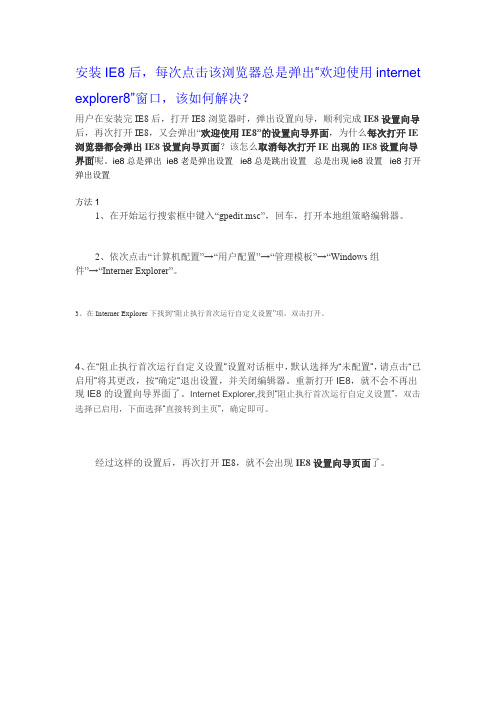
安装IE8后,每次点击该浏览器总是弹出“欢迎使用internet explorer8”窗口,该如何解决?
用户在安装完IE8后,打开IE8浏览器时,弹出设置向导,顺利完成IE8设置向导后,再次打开IE8,又会弹出“欢迎使用IE8”的设置向导界面,为什么每次打开IE 浏览器都会弹出IE8设置向导页面?该怎么取消每次打开IE出现的IE8设置向导界面呢。
ie8总是弹出 ie8老是弹出设置 ie8总是跳出设置总是出现ie8设置 ie8打开弹出设置
方法1
1、在开始运行搜索框中键入“gpedit.msc”,回车,打开本地组策略编辑器。
2、依次点击“计算机配置”→“用户配置”→“管理模板”→“Windows组
件”→“Interner Explorer”。
3、在Interner Explorer下找到“阻止执行首次运行自定义设置”项,双击打开。
4、在“阻止执行首次运行自定义设置”设置对话框中,默认选择为“未配置”,请点击“已启用”将其更改,按“确定”退出设置,并关闭编辑器。
重新打开IE8,就不会不再出现IE8的设置向导界面了。
Internet Explorer,找到“阻止执行首次运行自定义设置”,双击选择已启用,下面选择“直接转到主页”,确定即可。
经过这样的设置后,再次打开IE8,就不会出现IE8设置向导页面了。
中建系统协同平台信息系统登录IE设置

信息系统登录IE设置本操作指南为IE浏览器的一些常用设置,可以为协同平台、综合管理系统、集采平台等系统后续操作扫清障碍,可以解决登录及使用过程中一些常见的问题,如页面显示空白、页面乱码、弹出安全性阻止窗口、提示安装插件等以及其它未知性错误。
1.登录地址(安装了UTM的网络环境才是内网办公环境)内网办公环境登录地址:http://172.30.201.66外网办公环境登录地址:https://222.240.137.1082.名词解释Internet Explorer简称IE3.IE版本查看打开IE浏览器->帮助菜单->关于Internet explorer(A)即可查看到IE浏览器的版本,下图IE版本为8.0。
如果IE浏览器中没有看到菜单栏,则需在IE地址栏下的面板上右键勾选菜单栏。
特别说明:管理信息系统对IE9及以上版本的浏览器不是很友好,运行过程中会出现不稳定的情况。
WIN7和XP系统建议安装IE8.0版本,如果IE版本为9.0及以上请卸载,卸载方法见第4步,卸载后系统默认使用IE8。
对于win8系统,IE浏览器一般为IE10或IE11,且很难卸载,使用信息管理系统时需要进行兼容性设置,具体操作见第5步。
4.卸载IE9点击开始菜单->选择控制面板-〉选择程序和功能->进入左边查看已安装的更新->找到IE9及相关组件右键点击卸载。
5.Win8系统IE设置Win8系统默认使用的是IE10或IE11,需要进行兼容性设置。
菜单栏中,工具->兼容性设置,下图红色框中地址是必须要添加的。
同时建议需要把弹出窗阻止程序勾选去掉。
6.重置浏览器重置你的IE浏览器(当登录系统后出现问题无法解决时使用)打开工具->Internet选项->高级,找到重置,对浏览器进行重置,重置后对IE进行相关的设置。
7.IE的设置注意:各版本IE的选项各不相同,但大体上基本一致。
如需用没有的选项不设置即可。
稞麦视频下载操作步骤

稞麦视频下载操作步骤1、打开IE浏览器,在搜索栏中输入“稞麦综合视频下载”,点击“搜索一下”如图2、出现如下网页:3、点“安全下载”,安装,出现如下图示:4、一直点“下一步”,直到安装完成,再桌面会出现一个图标,如图所示5、左键双击“稞麦综合视频下载器”,出现如下界面:6、我们先设置一下,左键单击“选项”,在下面第三个位置,出现如下图示7、在“合并完成后自动删除分块文件”前面方框中打上钩,如图8、打完钩后,点击确定,如图9、下面以一个例子来说明如何下载视频资料。
打开IE浏览器,在搜索栏中输入“长寿密码第四集”,点击“搜索一下”,如图10、搜索一下,出现如下结果:11、我们选择第二个,“长寿密码第四集再造春秋在线观看-酷6视频”这个网页,打开出现如下图示:12、在上面网页地址栏中,单击左键,选中网址,就是下图黑色的部分,如图13、在上面网页地址中,单击右键,选择复制,也就是把网址复制下来14、在桌面找到“稞麦综合视频下载”,左键双击,打开,出现如下界面:15、在上面图中的输入视频地址栏中,右键单击,选择粘贴,出现如下所示:16、左键单击“下载”,出现如下图:选择“标清”,确定17、出现如下图,也就是在下载18、这个软件是分块下块的,所以下载速度会比较快,等视频下载完成之后,软件会自动进行合并成一个完整的视频,如图:19、合并完成后,会出现如下界面,左键选择“关闭”如图20、下面就要找出下载存放在哪里,将窗口关闭,在桌面上左键双击我的电脑,出现如下图21、左键C盘双击,打开,出现如下图22、左键双击downloads这个文件夹,出现如下图23、左键双击flv这个文件夹,如下图24、这个文件就是我们要下载的视频文件,另外flv文件夹里还有另一个文件,那个文件是图片,不是视频。
到此为止,视频文件就下载完了。
如果要下载别的视频文件,从第9步开始,一直到23步结束就可以下载了。
电脑任务管理器多个IE进程数量解决办法

电脑任务管理器多个IE进程数量解决办法来源:转载最近,经常发现打开ie11后,系统资源严重不足,cpu占用高达90%,在网上找到这个方法试了下,效果特别明显。
我们可能会发现自己打开浏览器多了在任务管理器中有大量的IEXPLORE.EXE 进程了,下面我来介绍如何限制IEXPLORE.EXE 进程数量。
IE 浏览器在同时打开多个选项卡后,Windows 会同时运行多个不同的IEXPLORE.EXE 进程,这个现象并非是不正常的故障,而是IE 浏览器在IE 8 及后续的版本中引入的“松散耦合进程框架(Loosely Coupled IE)”进程管理技术。
此技术允许IE 浏览器将主窗口与选项卡用不同的、分离的IEXPLORE.EXE 进程隔开。
如果一个选项卡遇到了问题需要关闭,可以避免连带影响整个IE 浏览器主窗口及其它选项卡。
这样有助于提升IE 浏览器的稳定性与安全性。
在默认的系统设置中,IE 8 或IE 9 在启动后将至少有两个IEXPLORE.EXE 进程运行,一个对应IE 浏览器的主窗口、一个对应主窗口中的选项卡(一个IE 主窗口必须至少有一个选项卡)。
随着IE 浏览器启动更多选项卡,Windows 将会运行更多若干个分离的IEXPLORE.EXE 进程,分别对应增加的不同选项卡。
IEXPLORE.EXE 进程增加的最大数量将由您计算机的可用内存与空闲的系统资源决定。
问题解决如果您希望改变IE 浏览器的始终使用分离的IEXPLORE.EXE 进程的默认设置、希望在运行同时打开多个选项卡的IE 浏览器时使用尽量少的或唯一的IEXPLORE.EXE 进程,您可以通过自行设置注册表项TabProcGrowth 的方法实现。
警告:注册表编辑器使用不当可导致严重问题,可能需要重新安装操作系统。
Microsoft 不能保证您可以解决因为注册表编辑器使用不当而导致的问题。
使用注册表编辑器需要您自担风险。
修改注册表之前,一定要先进行备份,并且您一定要知道在发生问题时如何还原注册表。
